Для лендинга, подписной страницы или баннера на сайт часто требуется красивое изображение упаковки курса, диска, книги или другого инфопродукта. Работать с плоскими картинками проще, однако наиболее привлекательно выглядят объемные трехмерные обложки, или 3D-коробки. Если вы никогда не занимались созданием таких картинок, это может показаться вам очень сложным. Возможно, так оно и есть, если рисовать все от начала до конца в каком-нибудь редакторе, но сегодня существуют специальные онлайн-сервисы, которые значительно ускоряют и упрощают работу. Так что, если для продвижения своих или партнерских продуктов вам нужна красивая 3D-обложка, не пугайтесь – мы расскажем, как сделать ее онлайн быстро, просто, а главное, совершенно бесплатно. Вы можете прочитать эту статью или посмотреть видео, где все объясняется по шагам.
Вся процедура занимает не более 10 минут, включая подбор фото и разработку дизайна. Конечно, в первый раз потребуется чуть больше времени, но с каждым разом вы будете делать 3D-картинки все быстрее и быстрее. А у нас в результате получилась вот такая симпатичная обложка:

Как создать 3D-коробку: шаг 1 — разработка дизайна
Когда вы выбрали, какой продукт будете продвигать с помощью лендинга, нужно определиться с тем, как будет выглядеть его упаковка, то есть продумать дизайн.
- Сначала решаем, что именно на обложке будет изображено и написано, какую форму она будет иметь. Объемных вариантов формы множество: простая коробка, коробка с диском, книга, тетрадь, блокнот, постер, чек-лист. Буду показывать создание упаковки на примере большой 3D-коробки для бесплатного онлайн-курса, который я отдаю за подписку. Все остальные виды обложек создаются аналогичным образом.
- Затем придумываем текст, который будет располагаться на фронтальной и боковой частях упаковки. Указываете то, что считаете нужным. Например: автор и название курса, год выпуска, главная выгода для пользователя и т. д.
- Находим и скачиваем на свой компьютер подходящую для 3D-коробки картинку. Это может быть любое изображение по теме, которая соответствует нашей бесплатности. Во избежание проблем с авторскими правами, выбирать лучше изображения, распространяемые по лицензии Creative Commons. Где искать? На Pixabay, Kaboompics, Unsplash и других стоках.
Все, подготовка закончена, можно приступить к изготовлению 3D-бокса.
Создание макета 3Д-коробки
Чтобы нарисовать красивую объемную картинку для обложки нашего инфопродукта, нам понадобятся всего 2 сервиса: 3dCoverDesign (https://3dcoverdesign.ru/) и Canva (или ее аналоги, которые я собрала для вас здесь).
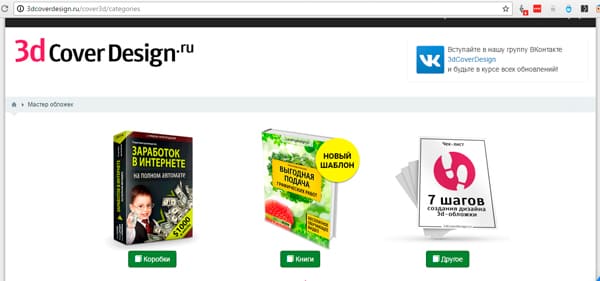
Создаем заготовки для лицевой и торцевой частей обложки в Canva
1. Сначала заходим на сайт 3dCoverDesign, выбираем вариант 3D-обложки и смотрим, какой размер должен быть у заготовок. В нашем случае 670х1000 px для фронтальной поверхности и 180х1000 px для торца.
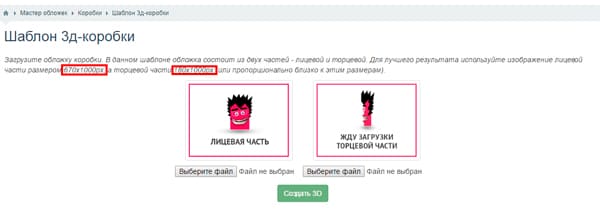
2. Отправляемся на онлайн-сервис Canva, который поможет нам создать заготовки. Регистрируемся – здесь все стандартно, так что без подробностей, вы без труда разберетесь и сами. После регистрации заходим в свой аккаунт, в настройки и включаем русский язык. Затем в левом меню выбираем зеленую кнопку «Создать дизайн» (Create a design, если вы оставили английский интерфейс) – «Настраиваемые размеры». Вводим 670×1000 px и нажимаем кнопку «Создать дизайн» (Create design). На соседней вкладке сразу открывается пустая страничка с белым фоном, которая будет основой для «лица» нашей трехмерной обложки.
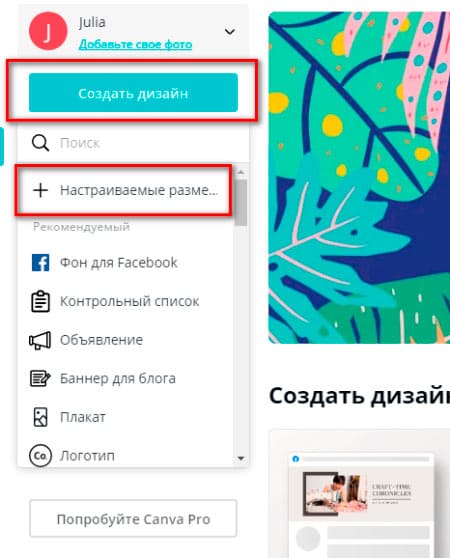
3. Слева находится панель инструментов. Находим вкладку «Фон» (Bkground) и выбираем фоновую картинку, которая нам нравится. Там есть платные фоны, но и бесплатных такое количество, что для ваших первых творений хватит за глаза. Если хотите, вместо изображения можно использовать заливку цветом. Тогда просто выбираете подходящий цвет из палитры.
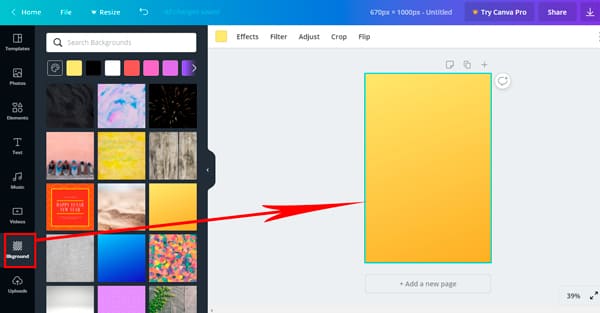
4. Далее нам нужно вставить картинку, которую мы сохранили в рабочей папке на своем устройстве. Закачиваем ее на Canva. Для этого находим раздел «Загрузки» (Uploads) в панели инструментов и нажимаем кнопку «Загрузить изображение или видео» (Upload an image or video). Да, видео тоже можно использовать в этом сервисе. Когда картинка загрузилась, кликаем по ней, и она добавляется в наш макет. После этого мы можем увеличить ее, уменьшить, переместить в нужное место.
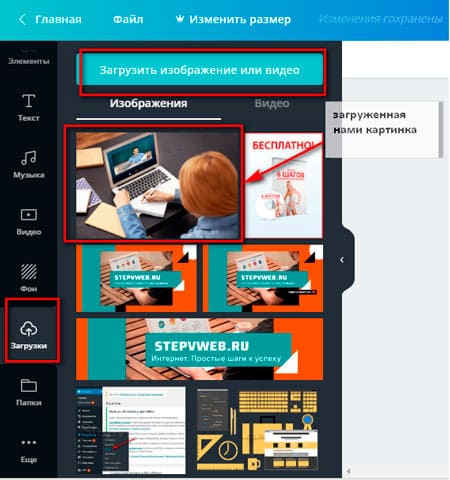
5. Следующий шаг – работа с текстом. Выбираем в панели управления раздел «Текст» (Text) и нужный вариант заголовка. Меняем цвет, шрифт, расположение и размер текста. Чтобы изменить порядок слоев, нужно навести курсор на элемент, нажать правую кнопку мыши и выбрать «На задний план» (Send to back), «Переместить назад» (Send Backward) и т. д. Если хочется заключить текст рамочкой, переходим во вкладку «Элементы» (Elements) и находим подходящий вариант оформления.
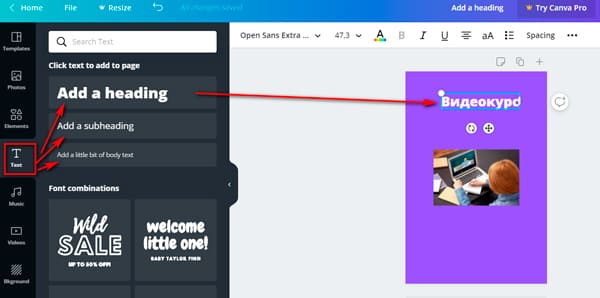
6. Когда заготовка для лицевой стороны 3D-коробки нас полностью устраивает, скачиваем ее на свой компьютер. Для этого нажимаем кнопку «Опубликовать» (Publish) в правом верхнем углу, а затем «Скачать» (Download) – «Тип файла» (File type). Нам нужен формат png или jpg.
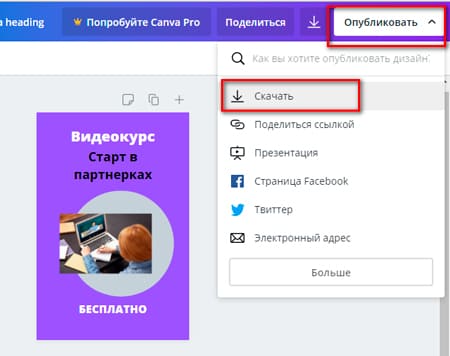
Далее аналогичным образом нам нужно создать заготовку для боковины нашей упаковки. Следуем тем же инструкциям, но размер проставляем 180х1000px, а текст растягиваем по размеру макета и располагаем вертикально (с помощью значка в виде двух полукруглых стрелок). Готовую боковину скачиваем в том же формате, что и лицевая часть.
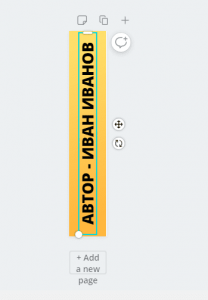
Создаем 3D-коробку в сервисе 3DCoverDesign
Переходим к последнему и самому приятному этапу – к непосредственному созданию 3D-коробки. Снова открываем сайт 3dcoverdesign.ru (регистрироваться необязательно), добавляем наши макеты в соответствующие окна загрузки, нажимаем «Создать 3D».
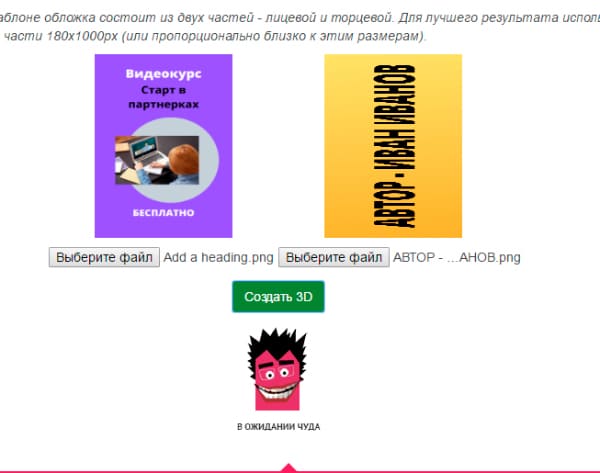
Сервис начинает свою работу, а мы любуемся надписью «В ожидании чуда». Несколько секунд… «Вуаля!» – и наша 3D-обложка готова. Нам остается только скачать готовое изображение. Нажимаем «Скачать оригинал 1500х1500 пикселей», картинка открывается в отдельной вкладке, жмем правую кнопку мышки «Сохранить картинку как…».

Вот и все. Как видите, в создании 3D-упаковки нет ничего сложного, а сам процесс занимает минимум времени – гораздо меньше, чем если бы все то же самое вы делали в программе Photoshop или в графическом онлайн-редакторе. А еще при самостоятельном изготовлении трехмерной коробки вы сэкономили как минимум 500 руб. – именно от такой суммы начинаются расценки на подобные виды работ на биржах, таких как Kwork, FL, Work-zilla .
3dcoverdesign позволяет создавать не только 3Д-боксы, но и обложки для дисков, книги, тетради и даже визитки.
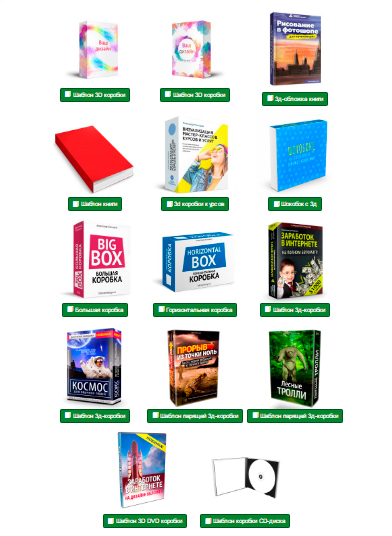
В дополнение
Вот еще 3 онлайн-сервиса, с помощью которых можно с такой же легкостью, быстро, и бесплатно сделать 3D-коробку своими руками:
- https://www.insofta.com/ru/3d-cover-generator/3d-box/
- https://plottersvg.ru/boxgenerator
Как создать 3D-обложку для инфопродукта онлайн: видео
Реклама. Информация о рекламодателе по ссылке в статье
